El marketing B2B a menudo implica trabajo en equipo, y los miembros del equipo suelen utilizar herramientas como Google Ads, Google Analytics y Google Merchant Center. Pero no todos los participantes trabajan activamente en un proyecto. Por eso, los derechos de acceso de los usuarios son adecuados para informarles sobre su progreso. Active la función de la siguiente manera:
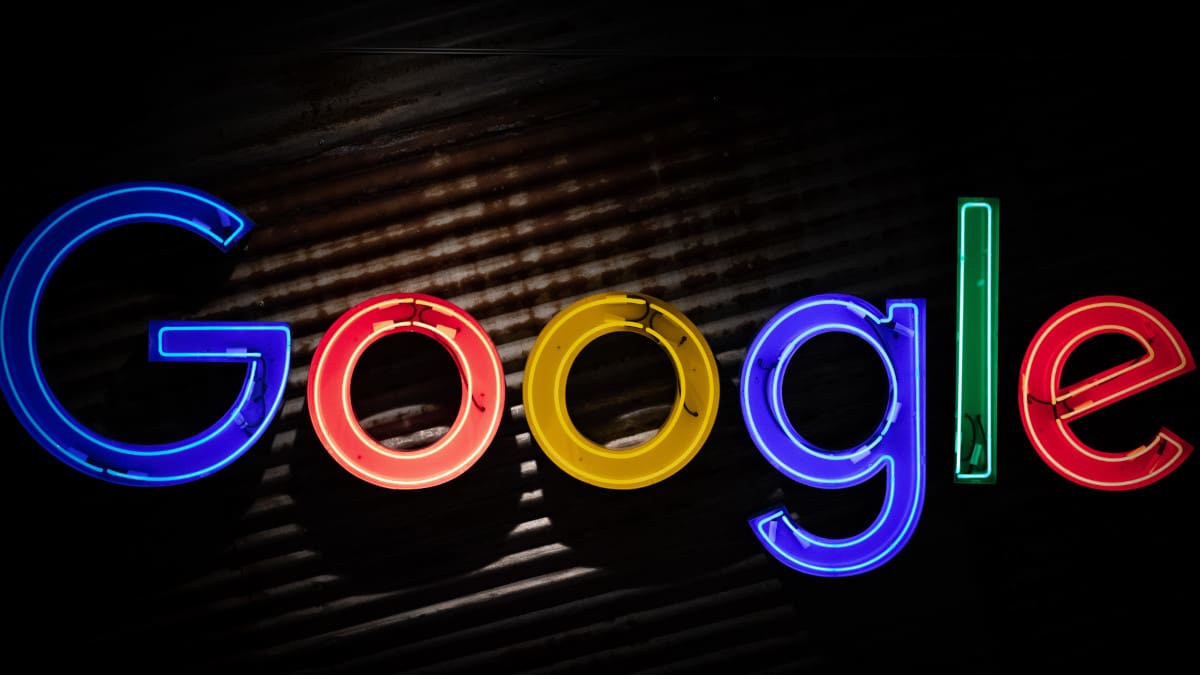
siempre al día con el acceso de los usuarios
Si varios equipos están trabajando en un proyecto de marketing B2B, tiene sentido que todos los participantes estén informados sobre los procedimientos pertinentes y, por lo tanto, tengan cierto acceso a los datos importantes, por decirlo suavemente.
Las herramientas más populares para la planificación y realización de campañas son Google Ads, Google Analytics y Google Merchant Center. Las siguientes instrucciones paso a paso le muestran cómo puede configurar la función de acceso de usuario para cada una de estas tres aplicaciones:
Configuración de la función de acceso de usuario para Google Ads
- Acceda a su cuenta de Google Ads.
- Haga clic en el icono de la herramienta situado en la esquina superior derecha de la ventana.
- Haga clic en "Acceso y seguridad" en "Configuración".
- Haga clic en el símbolo más.
- Seleccione un nivel de acceso para el usuario adicional e introduzca su dirección de correo electrónico para la cuenta de Google.
A continuación, el usuario recibirá una invitación por correo electrónico. Cuando acepte esta invitación, recibirá una notificación en su cuenta de usuario.
Configuración de la función de acceso de usuarios para Google Analytics
Puede asignar cuatro tipos diferentes de funciones a los usuarios de Google Analytics. Para ello, siga los pasos que se indican a continuación:
- Inicie sesión en su cuenta.
- En primer lugar, haga clic en "Administración".
- A continuación, haga clic en "Administración de acceso" en la columna "Cuenta", "Propiedad" o "Vista de datos".
- Ahora puede asignar funciones a miembros nuevos o existentes.
Administrador
El usuario tiene control ilimitado sobre los análisis, y puede añadir y eliminar usuarios, así como asignar roles y restricciones de datos.
Editor
El tiene control ilimitado sobre los ajustes a nivel de Propiedad, y el rol también cubre las autorizaciones que se encuentran bajo el rol de Analista. Como editor, sin embargo, el usuario no puede gestionar otros usuarios.
Analista
El usuario puede generar, editar y eliminar activos de la Propiedad (como modelos de atribución, segmentos de conversión, informes definidos por el usuario y cuadros de mando). Esto también incluye las autorizaciones del rol Editor.
Visor
El usuario puede ver la configuración y los datos, y cambiar qué datos deben mostrarse en los informes (por ejemplo, añadir comparaciones o una dimensión secundaria), así como llamar a los activos aprobados. Sin embargo, el usuario no puede trabajar en los activos aprobados.
Además, Google Analytics ofrece otras cuatro restricciones para las vistas de datos. Es posible elegir lo que el usuario debe ser capaz de ver, por ejemplo, ningún coste o métricas de ventas en los informes, análisis de datos de exploración, estadísticas y notificaciones.
Configuración de la función de acceso de usuarios para Google Merchant Center
Con esta opción también están disponibles varios niveles de acceso para los usuarios:
Estándar
Esta versión permite a los usuarios acceder a Google Merchant Center y editar la cuenta (la excepción son las tablas "Usuario" y "Programa Merchant Center").
Admin
Además de la opción "Estándar", aquí se pueden añadir, eliminar o modificar "usuarios".
Notificaciones por correo electrónico
Los usuarios reciben correos electrónicos según su configuración, pero no tienen acceso a las cuentas.
Usted, como Administrador, debe realizar los siguientes pasos para emitir autorizaciones para nuevos usuarios:
- Acceda a su cuenta de Google Merchant.
- Haga clic en el icono de la herramienta situado en la esquina superior derecha de la ventana.
- Haga clic en "Acceso a la cuenta" en "Configuración".
- Haga clic en el símbolo más.
- introduzca la dirección de correo electrónico del nuevo usuario.
- Haga clic en "Añadir usuario".
- Seleccione un nivel de acceso para el usuario adicional, así como la configuración del correo electrónico.
- haga clic en "Guardar".
